Editar un tema personalizado
Antes de trabajar con áreas y temas personalizados, consulte la sección Prácticas recomendadas de gestión de la biblioteca.
- En el menú Administración, haga clic en CONTENIDO > Áreas y temas personalizados. Se muestra la página Áreas personalizadas.
-
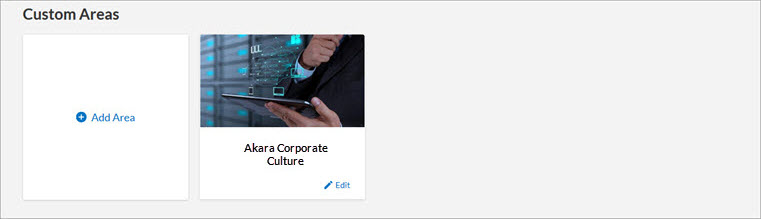
- Localice el área que contiene el tema personalizado que desee editar.
- Haga clic en el área. Se muestra la página de áreas.
- Localice el tema que desee editar y haga clic en
 Editar. Se muestra la página Editar tema.
Editar. Se muestra la página Editar tema. - Puede:
- Modificar el título.
- Elegir una nueva imagen
- La imagen aparece en la página Examinar biblioteca.
- Las imágenes se deben cargar en Percipio con una relación de aspecto de 16 x 9.
- El tamaño recomendado para la imagen es de 1.920 x 1.080 px con un tamaño de archivo máximo de 300 k.
- Es preferible usar un formato .jpg, pero puede cargar archivos .jpg, .png y .gif.
- Cambie la opción Los alumnos pueden seleccionar este tema como un interés (actívela si desea que los alumnos vean este tema cuando seleccionen sus intereses).
- Cambie las opciones y los títulos de los idiomas adicionales.
- Haga clic en Publicar.
Debe editar el canal para agregarlo a un tema personalizado.
- Para agregar nuevos canales personalizados, siga los pasos de la sección Crear un nuevo canal personalizado y asegúrese de seleccionar el área y el tema personalizados en la lista desplegable Tema.
- Para agregar un canal personalizado existente a su tema personalizado, siga los pasos de la sección Editar un canal monovista o Editar un canal multivista y asegúrese de seleccionar el área y el tema personalizados en la lista desplegable Tema.